
Comme nous le savons, Adobe Flash Player a connu son dernier jour le 31 décembre 2020, devenant officiellement obsolète à partir de janvier 2021. Cela signifie qu’Adobe a cessé de fournir des mises à jour, des correctifs de sécurité ou tout produit associé.
Par conséquent, à compter du 31 décembre, tous les principaux navigateurs Web bloqueront automatiquement l’exécution d’Adobe Flash. Ce changement est dû à l’émergence d’alternatives technologiques plus sûres et plus sophistiquées, notamment HTML5, WebGL et WebAssembly.
Il convient de noter qu’une décision conjointe a été prise par Microsoft et Adobe en 2017 de retirer Flash Player après 2020. Néanmoins, il existe des méthodes pour continuer à utiliser Adobe Player. Si vous ne savez pas comment procéder, continuez à lire ce guide pour découvrir différentes manières efficaces de débloquer Adobe Flash Player sur Windows 11. Plongeons-nous dans le vif du sujet !
Meilleures méthodes pour débloquer Adobe Flash Player sur Windows 11 (pour tous les navigateurs)
Dans cette section, nous décrivons les procédures à suivre pour débloquer Adobe Flash Player sur les navigateurs les plus populaires tels que Google Chrome, Safari, Firefox et Edge pour votre PC Windows 11. Attachez vos ceintures, car vous allez découvrir une aventure remplie de conseils utiles !
#1. Comment débloquer Adobe Flash Player dans Firefox
Si vous utilisez Firefox, suivez simplement ces étapes :
- Tout d’abord, ouvrez le navigateur Firefox , passez la souris sur l’ icône Menu et sélectionnez Modules complémentaires.
- Vous pouvez également saisir about:addons dans la barre d’adresse et accéder au menu Modules complémentaires .
- Maintenant, sélectionnez l’ onglet Plugins et recherchez Shockwave Flash.
- Enfin, activez le plugin en sélectionnant Toujours activer dans la liste déroulante.
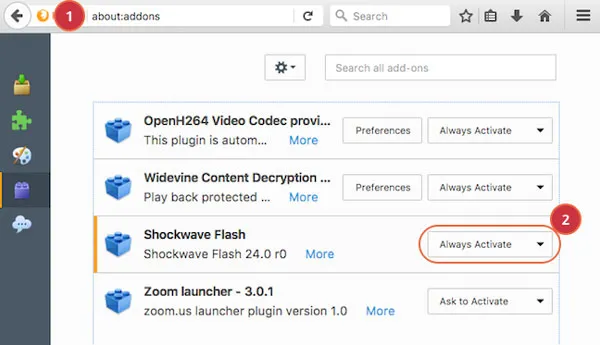
#2. Comment débloquer Adobe Flash Player dans Chrome
En tant que navigateur le plus utilisé au monde, Google Chrome compte de nombreux utilisateurs qui ne savent peut-être pas comment activer Flash Player. Si vous en faites partie, suivez ces instructions :
- Lorsque vous accédez à un site Web qui nécessite Adobe Flash dans Chrome, une fenêtre contextuelle apparaît demandant l’autorisation d’exécuter Flash.
- Commencez par lancer le navigateur Chrome et accédez au site Web souhaité. Si Flash est indispensable, une notification apparaîtra vous invitant à l’autoriser.
- Pour continuer, cliquez sur le bouton Autoriser .
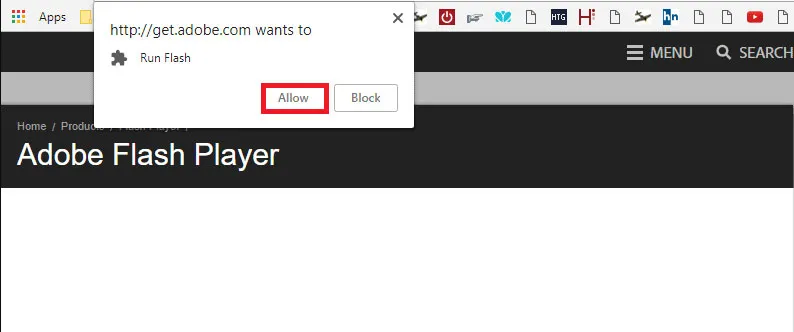
- Si vous fermez la fenêtre contextuelle et souhaitez utiliser Flash plus tard, cliquez sur le bouton I , qui vous guidera pour réactiver Flash.
#3. Comment débloquer Adobe Flash Player dans Edge
Avec la récente refonte du navigateur Edge de Microsoft sur Windows 11, certains utilisateurs pourraient avoir du mal à activer Flash Player. Passons en revue les étapes :
- Commencez par lancer Edge et visitez le site Web nécessitant Flash. Lorsque vous y êtes invité, une icône apparaîtra vous demandant d’activer Flash ; cliquez dessus.
- Deux options vous seront proposées : Autoriser une fois et Autoriser toujours. Choisissez en fonction de vos préférences.
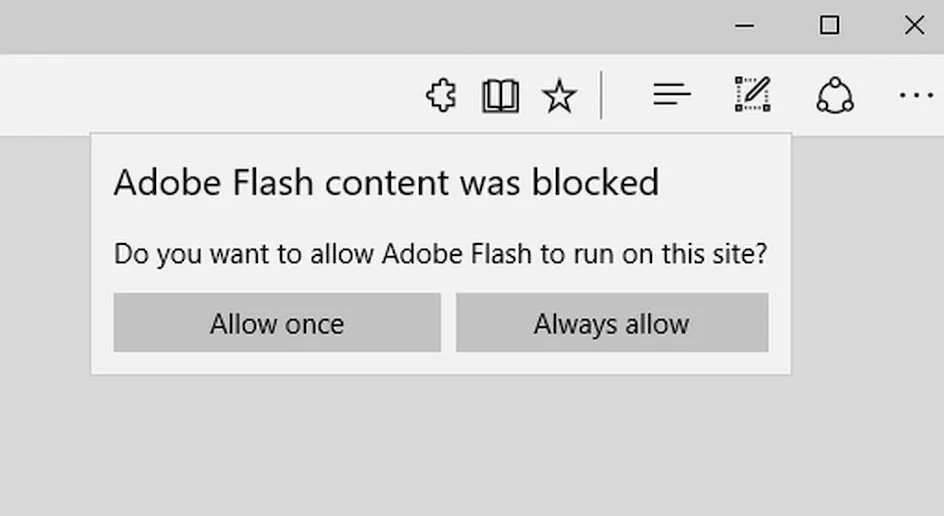
#4. Comment débloquer Adobe Flash Player dans Safari
Pour débloquer Flash Player sur le navigateur Safari, suivez attentivement ces étapes :
-
- Ouvrez Safari sur votre Mac et accédez au site Web souhaité nécessitant Flash.
- Sélectionnez Safari dans la barre de menu et cliquez sur Préférences.
- Accédez à l’ onglet Sites Web , recherchez la section Plugins et cochez la case en regard d’ Adobe Flash Player.
- Une fois sélectionné, assurez-vous qu’Adobe Flash Player est activé.
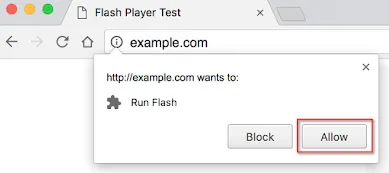
#5. Utilisation de l’extension Ruffle (fonctionne sur tous les navigateurs)
Si les méthodes conventionnelles ont échoué, il est essentiel de se rappeler qu’Adobe a officiellement abandonné Flash Player en janvier 2021, ce qui signifie qu’aucune autre mise à jour ne sera fournie.
Cependant, cela ne signifie pas que vous ne pouvez pas accéder au contenu Flash. Vous pouvez installer l’extension Ruffle, qui fonctionne sur plusieurs navigateurs. Vous trouverez ci-dessous les étapes à suivre pour Google Chrome, applicables également à tout autre navigateur :
- Commencez par visiter la boutique en ligne Chrome, recherchez Ruffle et appuyez sur la touche Entrée .
- Sélectionnez Ruffle dans les résultats et cliquez sur Ajouter à Chrome.
- Si vous y êtes invité, cliquez à nouveau sur le bouton Ajouter à Chrome, attendez la fin de l’installation, puis vous pourrez commencer à utiliser Flash.
Voilà qui résume notre guide complet pour débloquer Adobe Flash Player sur Windows 11. Nous espérons que vous avez trouvé ces informations utiles. Si vous avez des questions, n’hésitez pas à les partager dans les commentaires ci-dessous.





Laisser un commentaire